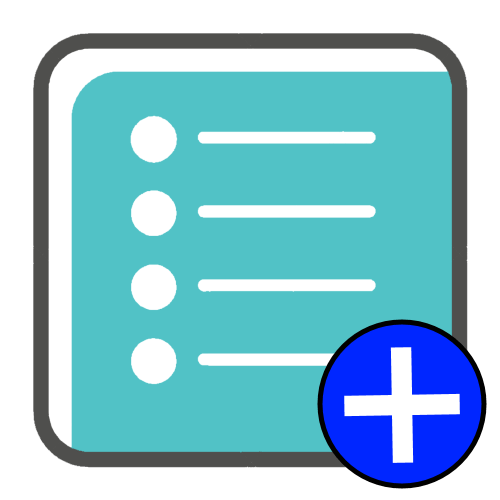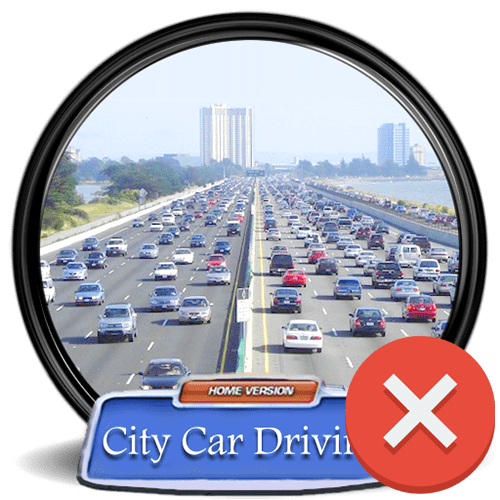Зміст

Спосіб 1: Adobe Photoshop
Adobe Photoshop & 8212; найпопулярніший графічний редактор, встановлений на комп'ютерах мільйонів користувачів. У ньому присутні всі потрібні інструменти для створення і редагування зображень, куди відносяться і функції по обробці фотографій. За допомогою цієї програми ви можете з легкістю накласти напис на фото, витративши на це всього пару хвилин.
- Встановіть Фотошоп на свій комп'ютер, якщо не зробили цього раніше. При першому запуску в головному вікні натисніть кнопку &171; відкрити & 187; .
- Через &171; провідник & 187; відшукайте і виберіть зображення, на яке хочете накласти текст.
- Підтвердьте додавання без обробки кольорового профілю.
- Відразу ж можна вибрати функцію &171;Текст&187; на панелі зліва.
- Клацніть лівою кнопкою миші в будь-якому зручному місці на зображенні, щоб активувати поле введення.
- Заздалегідь можна змінити шрифт, його розмір, орієнтацію, колір і інші параметри за допомогою з'явилися інструментів на верхній панелі.
- Потім почніть вводити напис, а по завершенні скористайтеся кнопкою &171; переміщення&187; , щоб розташувати текст рівно в тому місці, де він повинен знаходитися.
- Ви можете керувати шарами, перетягуючи один поверх іншого, якщо, наприклад, текст повинен знаходитися під другим шаром при обробці фото.
- Якщо клікнути по шару з текстом правою кнопкою миші, з'явиться контекстне меню, в якому є пункт &171; параметри накладання & 187; , що відкриває нове вікно з настройками зовнішнього вигляду написи.
- У ньому ви можете накладати різні стилі, відзначаючи відповідні галочками. Кожен стиль має свої настройками: наприклад, для обведення можна вибрати колір, товщину лінії, її спрямованість і тип. Для тіні встановлюється її інтенсивність, спрямованість і прозорість. Кожному з присутніх типів характерні свої параметри, ознайомитися з якими можна при натисканні на рядок стилю.
- Усі накладання відображаються у вигляді списку під шаром у головному вікні. Натисніть по значку у вигляді ока, якщо хочете приховати ефект і подивитися, як напис відображається без нього. Експериментуйте зі стилями, щоб зробити напис більш видимою на тлі зображення або надати їй цікаве оформлення.
- Як тільки робота буде закінчена, фотографію можна зберігати. Розкрийте меню &171;Файл&187; і зі списку виберіть пункт &171; Зберегти як&187; .
- У відображеному вікні & 171; збереження & 187; вкажіть місце для файлу на комп'ютері, поміняйте йому ім'я і змініть формат на відповідний.
- Якщо на екрані з'являється запит про вибір розміру файлу, віддайте перевагу якості, а не швидкості обробки, щоб всі елементи знімка відображалися так само, як і в оригіналі.
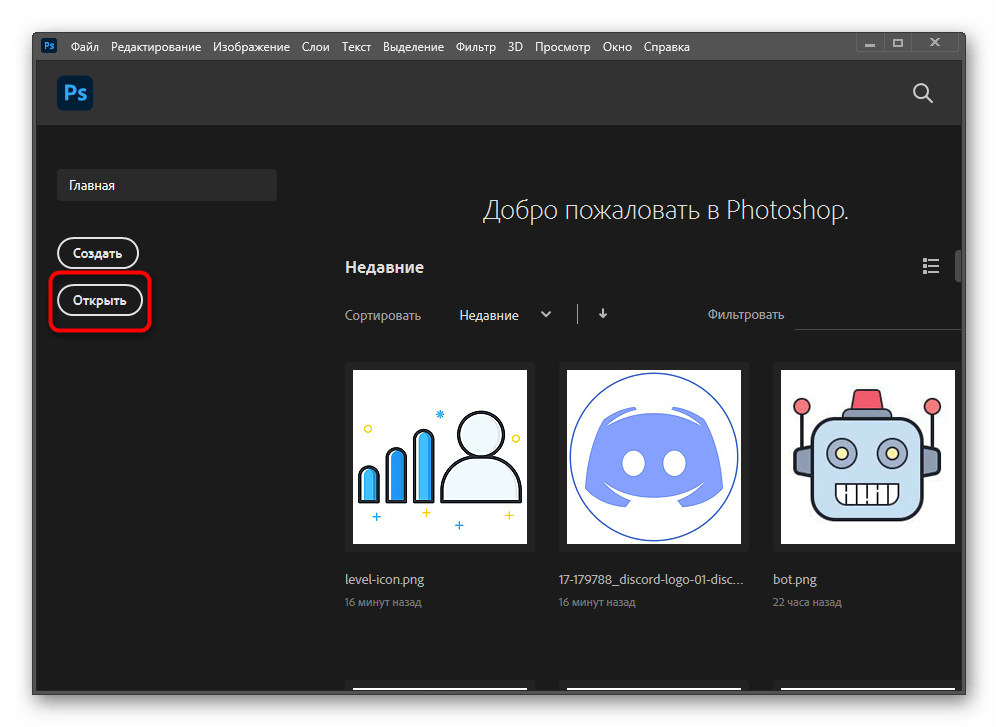
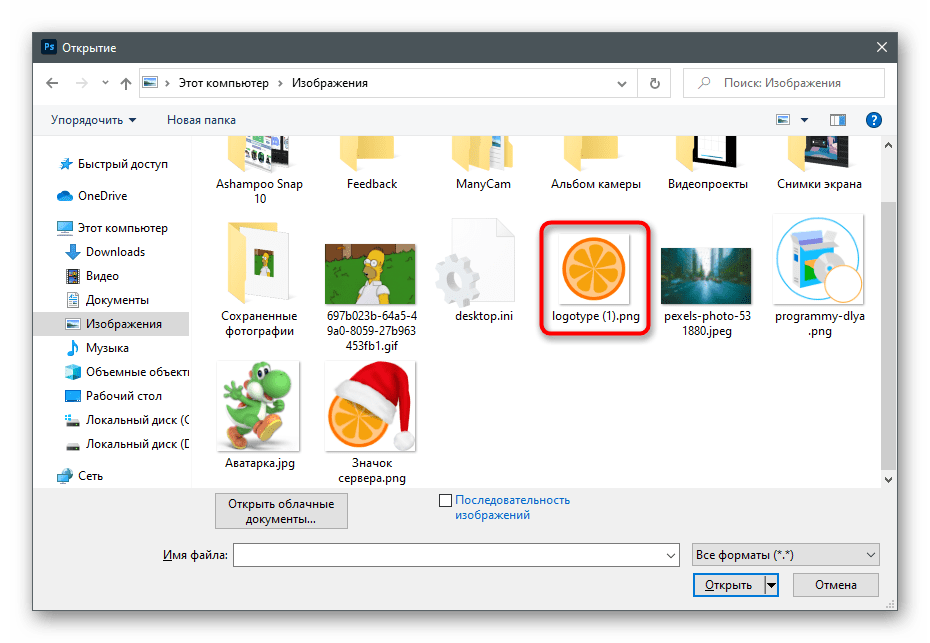
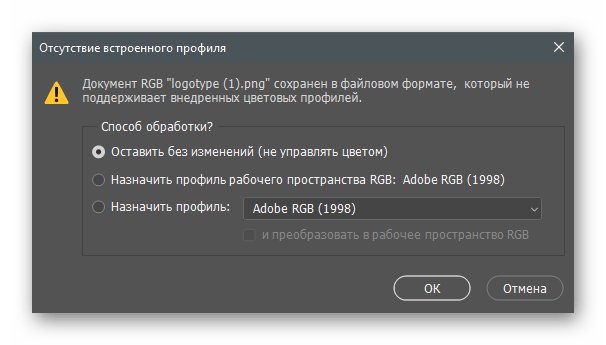
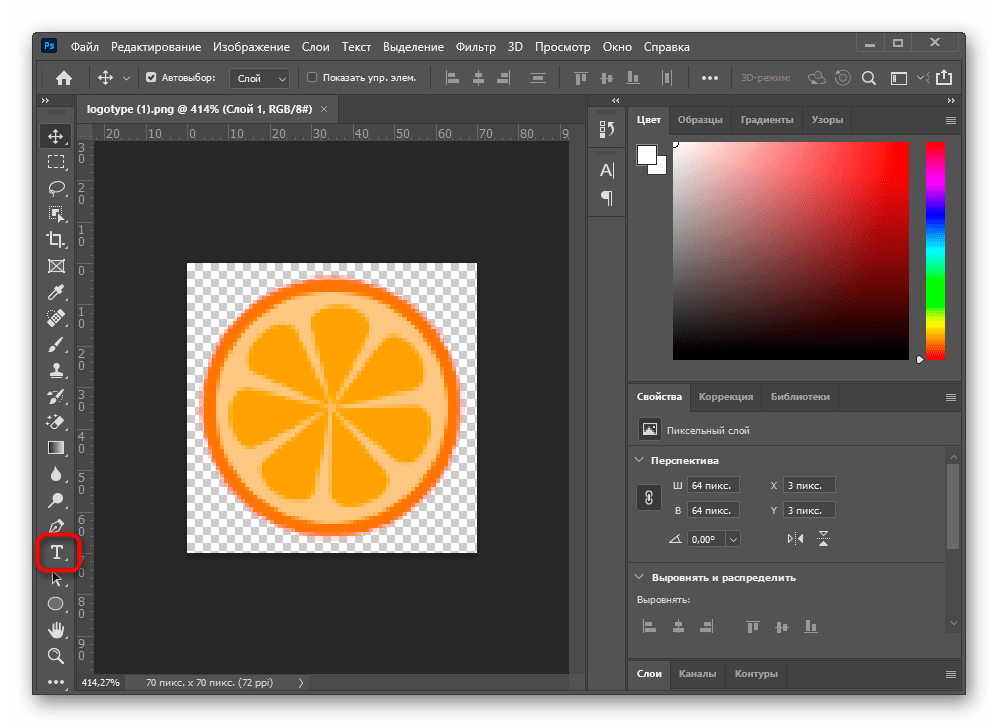
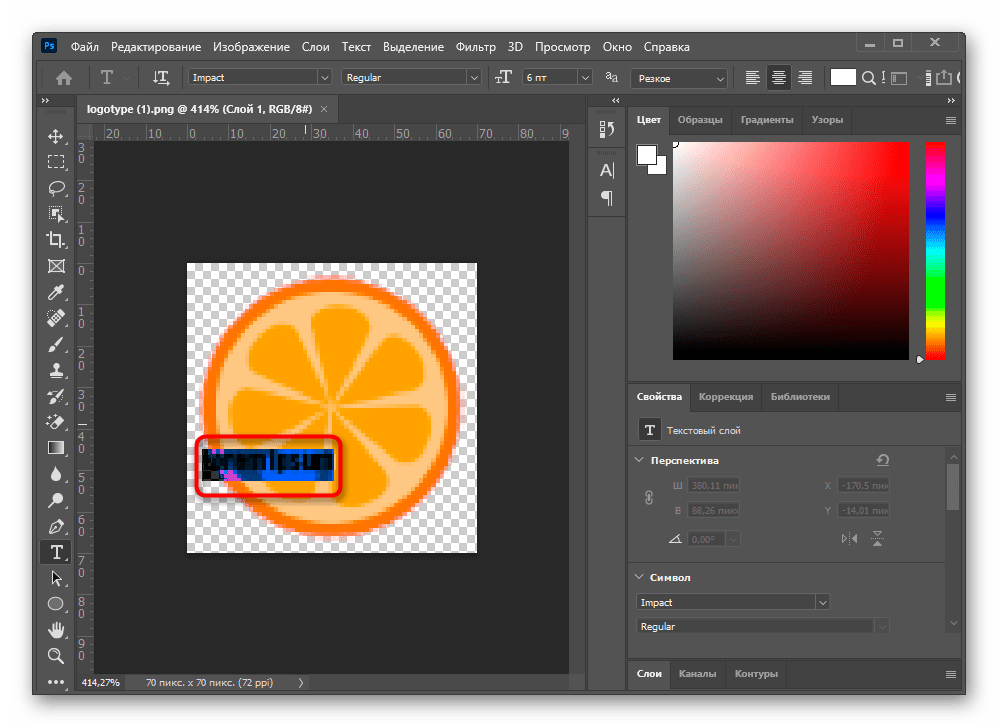
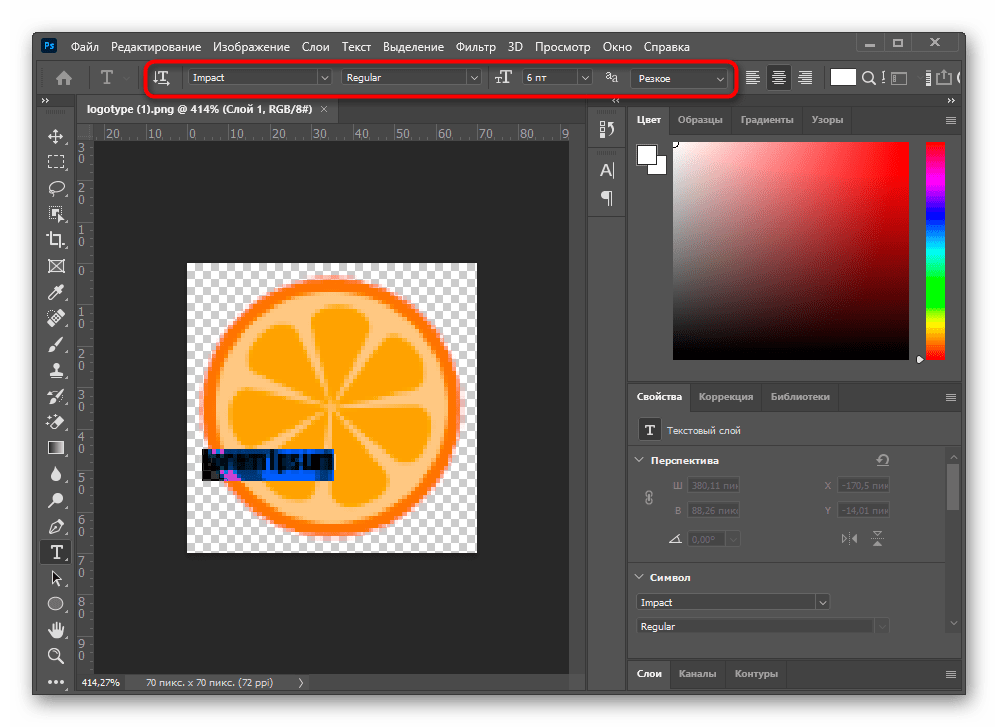
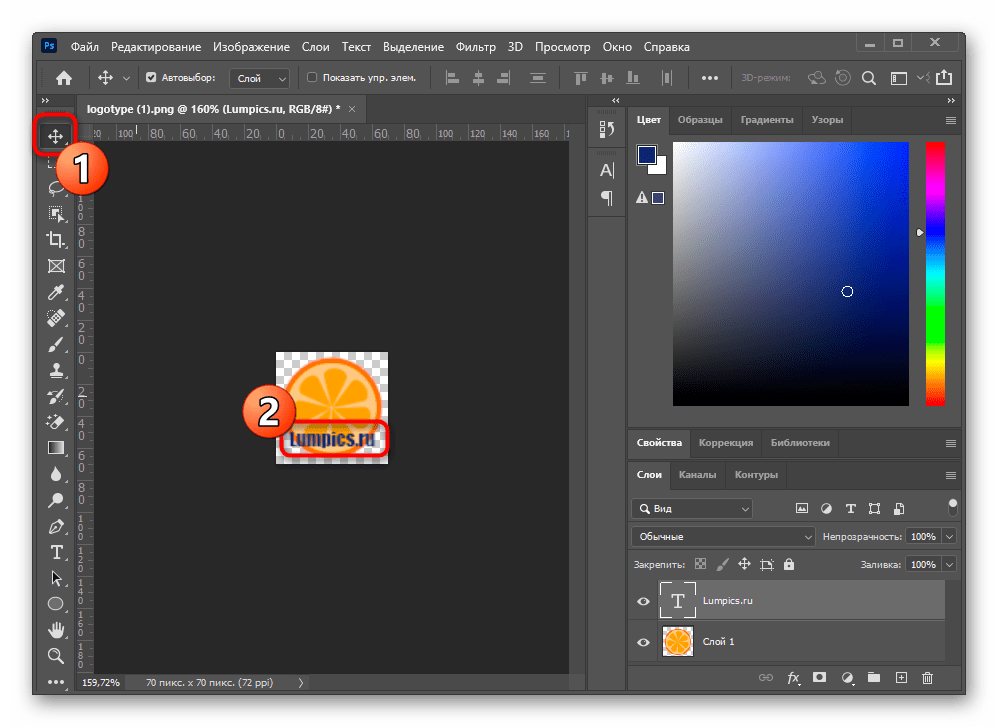
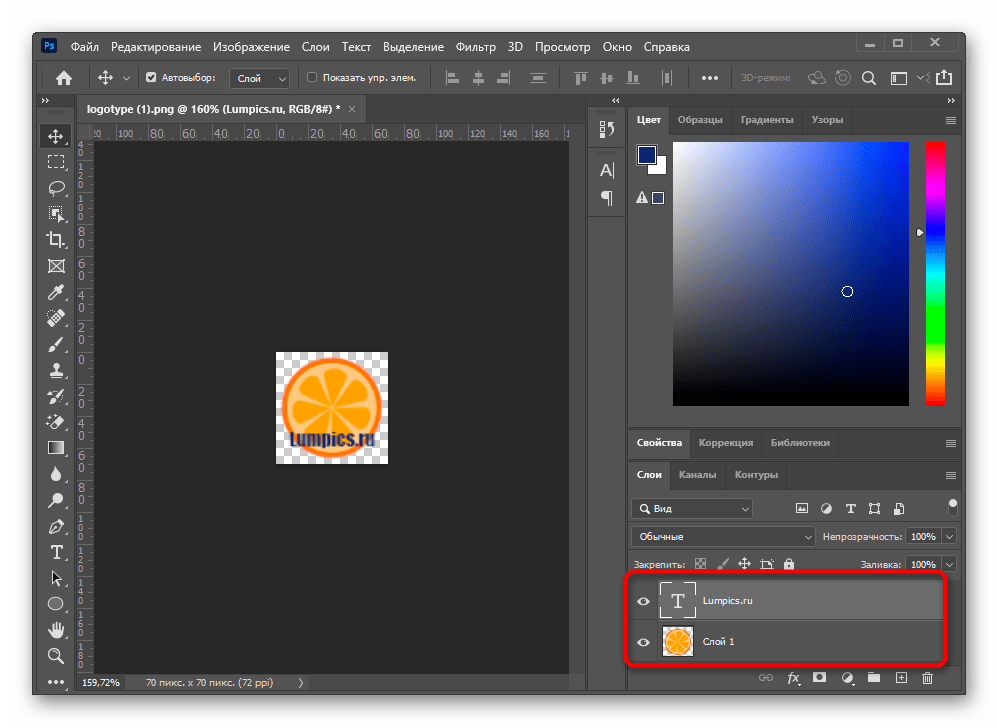
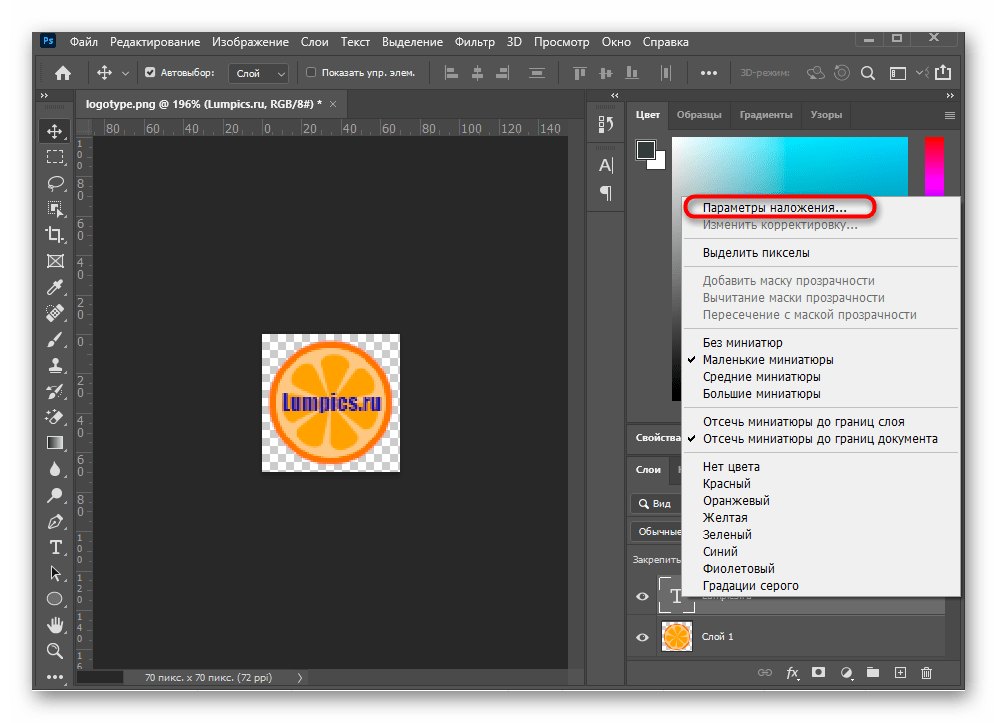
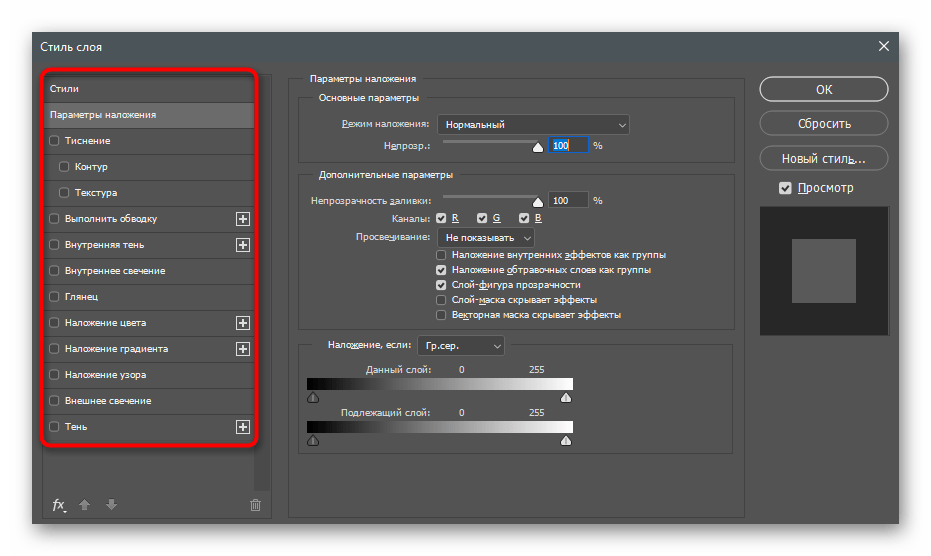

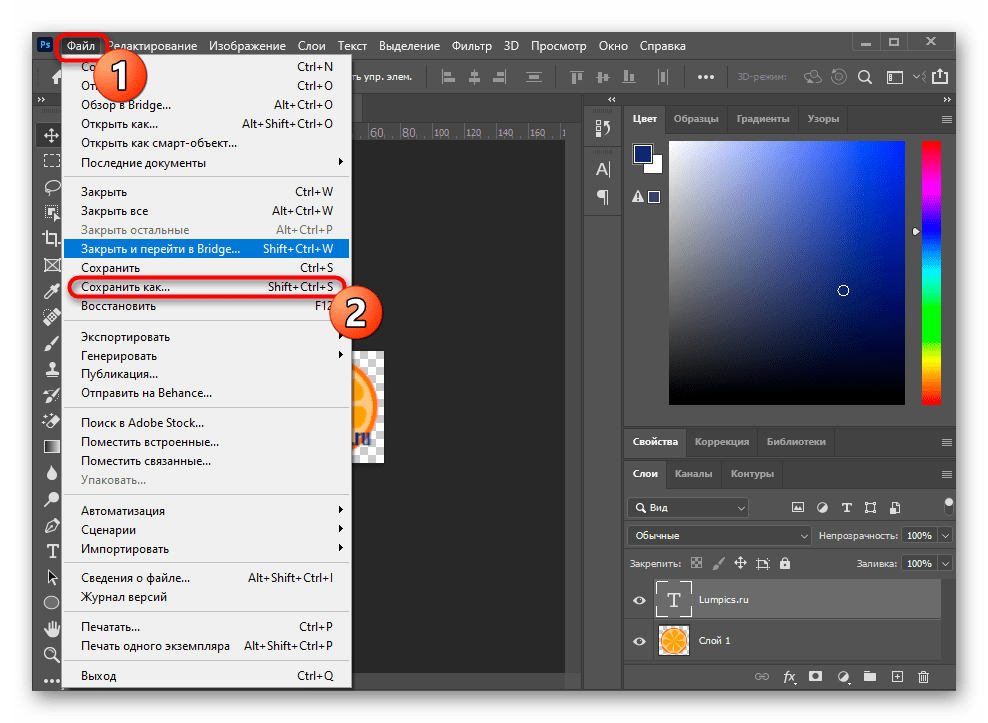
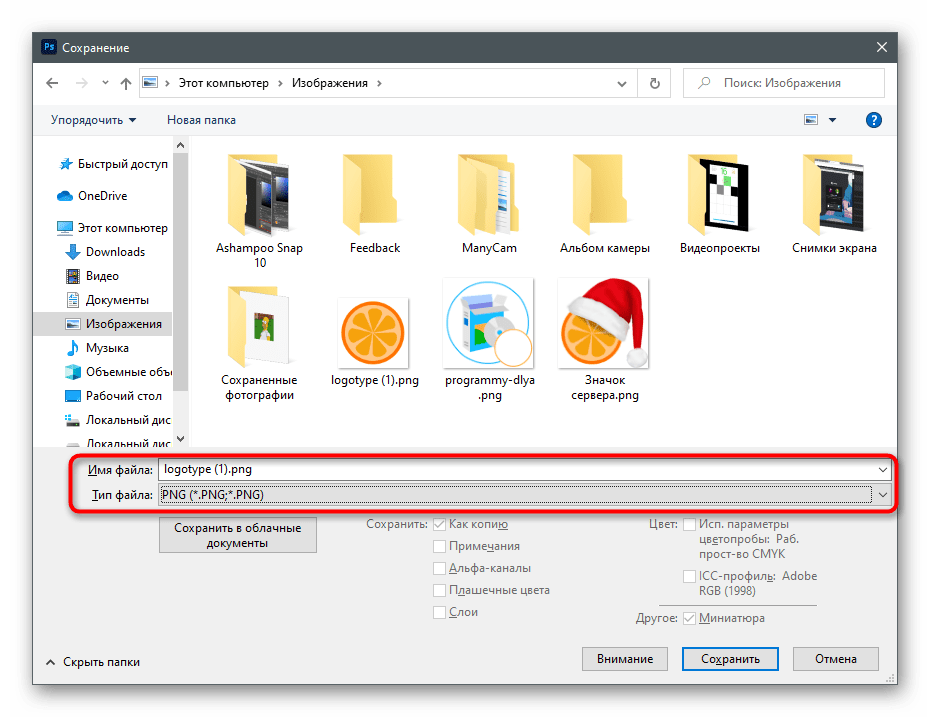
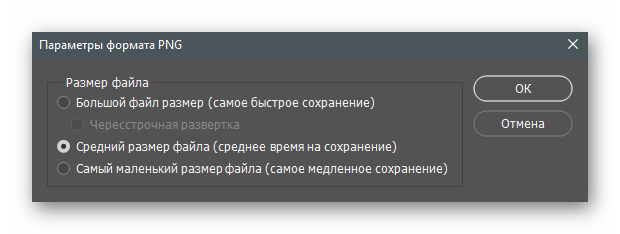
Не у всіх випадках вистачає простого накладення тексту &8212; іноді потрібно зробити його ефектніше, в певній стилістиці. Зробити це правильно і надати фотографії більш естетичний вигляд ви зможете за допомогою інструкцій з інших наших матеріалів.
Детальніше:
Як зробити красиву напис в Фотошопі
Як зробити об'ємні букви в Фотошопі
як написати текст по колу в Фотошопі
Спосіб 2: Microsoft Word
Якщо головним елементом при обробці є не сама фотографія, а текст &8212; наприклад, коли мова йде про створення фонового малюнка з інформаційним написом на ньому, &8212; можна сміливо використовувати текстовий редактор Microsoft Word або будь-який інший його аналог. Текстові процесори теж підтримують накладення напису на фото, але не дозволяють виконати більш детальну обробку так, як це робиться в тому ж Adobe Photoshop. Втім, якщо така функціональність вас цілком влаштовує, ознайомтеся з покроковим керівництвом за наступним посиланням.
Детальніше: додаємо текст поверх картинки в Microsoft Word
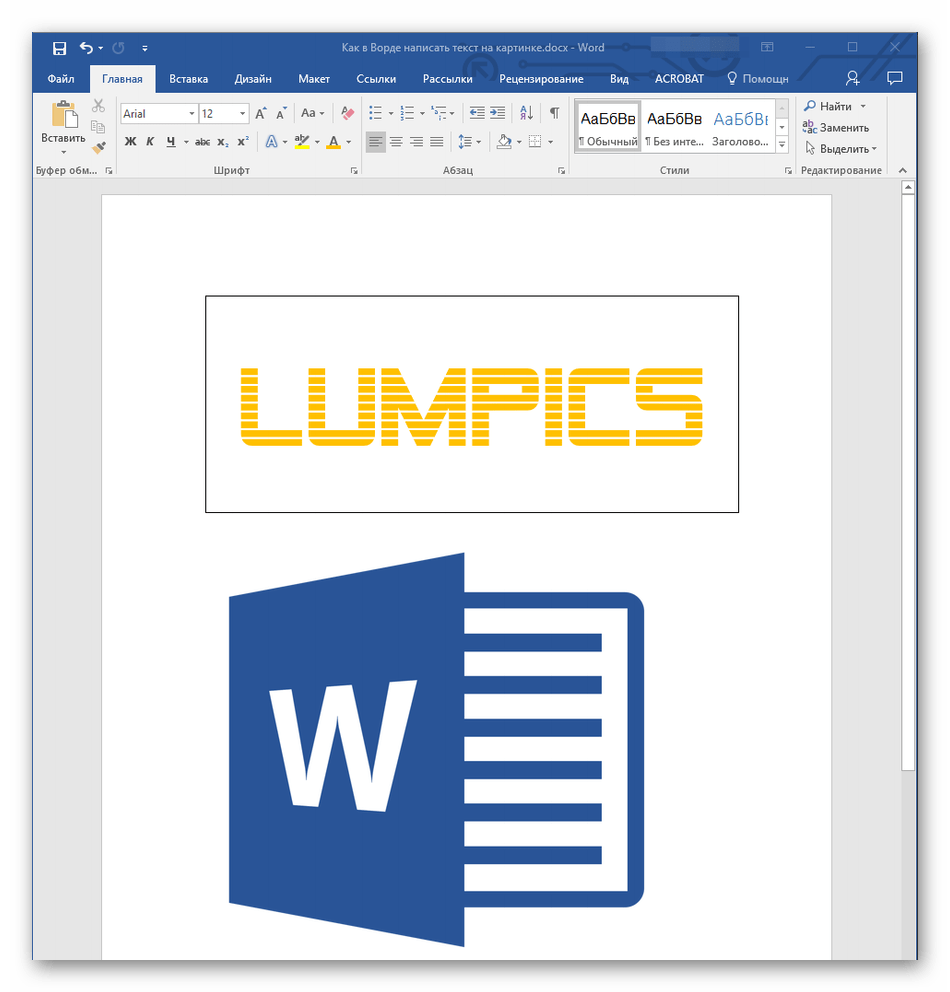
Спосіб 3: Paint
Буває, Користувач не хоче встановлювати додаткову програму або ж йому потрібно просто створити звичайну напис на фотографії без будь-якого редагування і поліпшення. З цим відмінно впорається стандартний інструмент Paint, який встановлений у всіх сучасних версіях Windows.
- Запустіть Paint, відшукавши це додаток через меню & 171; Пуск & 187; , після чого розгорніть список &171; Файл & 187; .
- У ньому виберіть пункт & 171; відкрити & 187; .
- Через & 171; провідник & 187; додайте фотографію, на яку ви хочете накласти текст.
- Виберіть&171; Текст & 187; на відповідній панелі у верхній частині вікна Paint.
- Клікніть лівою кнопкою миші в тому місці, де повинна розташовуватися напис. Враховуйте, що після її додавання блок з текстом не можна буде пересунути.
- Використовуйте функції зміни шрифту, фону і кольору написи, які з'являться зверху після активації даного інструменту.
- Введіть текст і виберіть будь-який інший інструмент, щоб завершити редагування. Якщо результат вас не влаштовує, натисніть комбінацію клавіш Ctrl + Z для скасування зміни і створіть новий текст.
- Після завершення розгорніть меню &171; Файл & 187; і збережіть фотографію в зручному форматі.
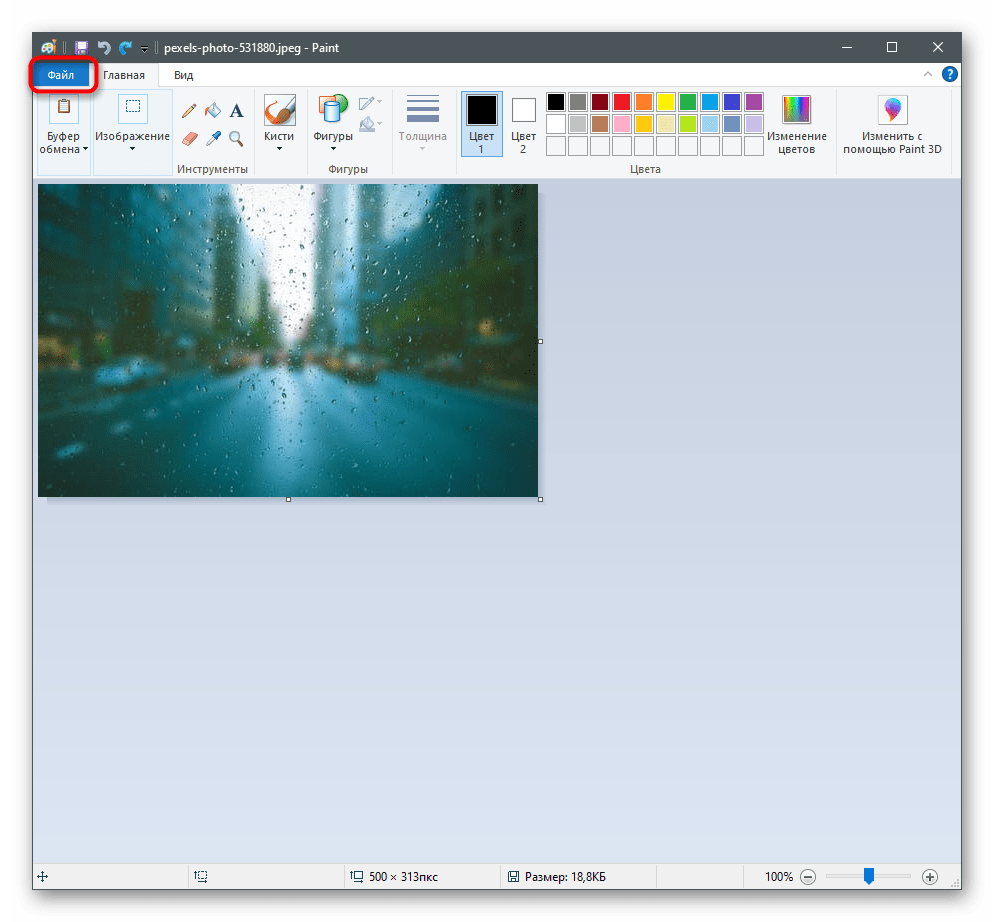
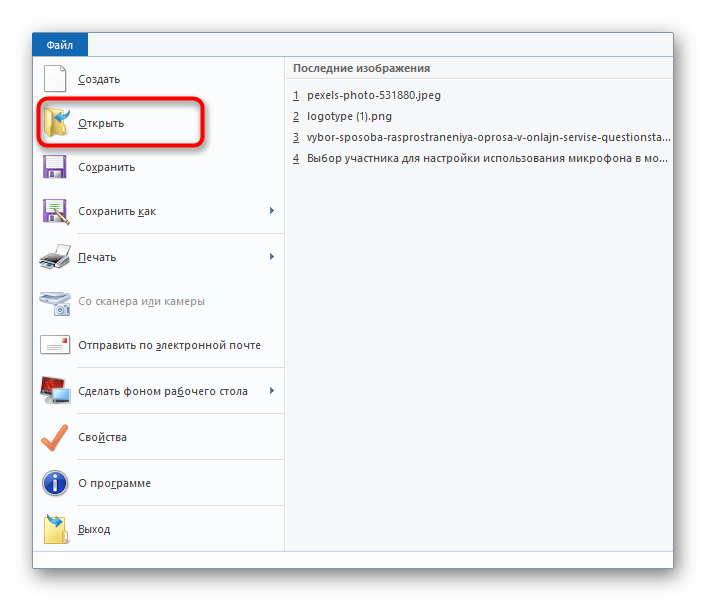
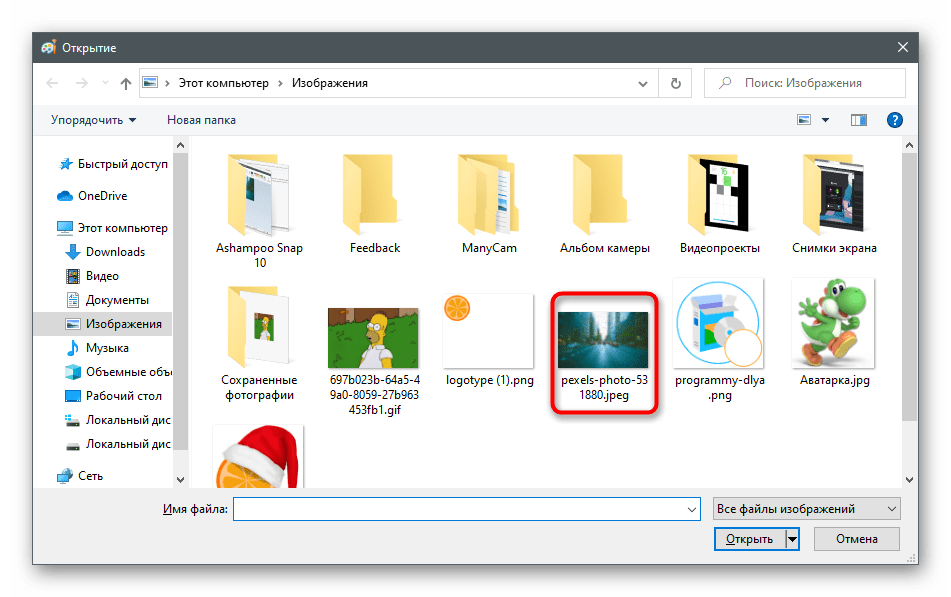
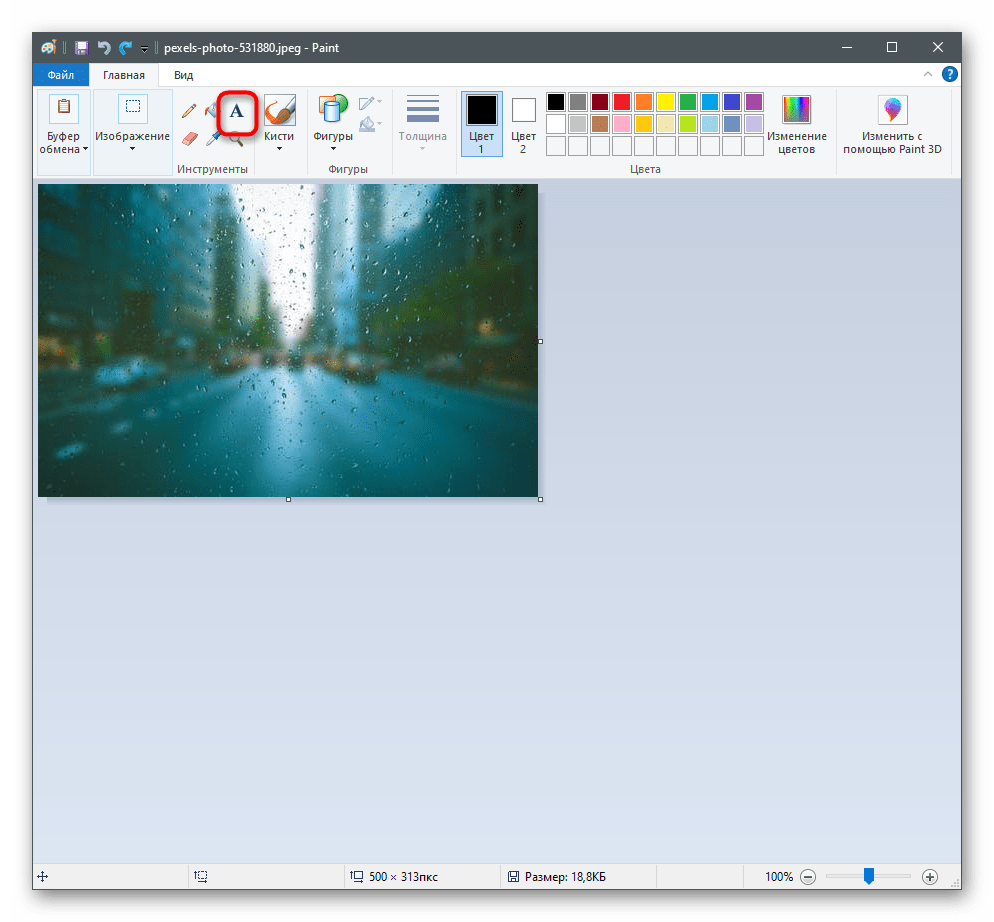
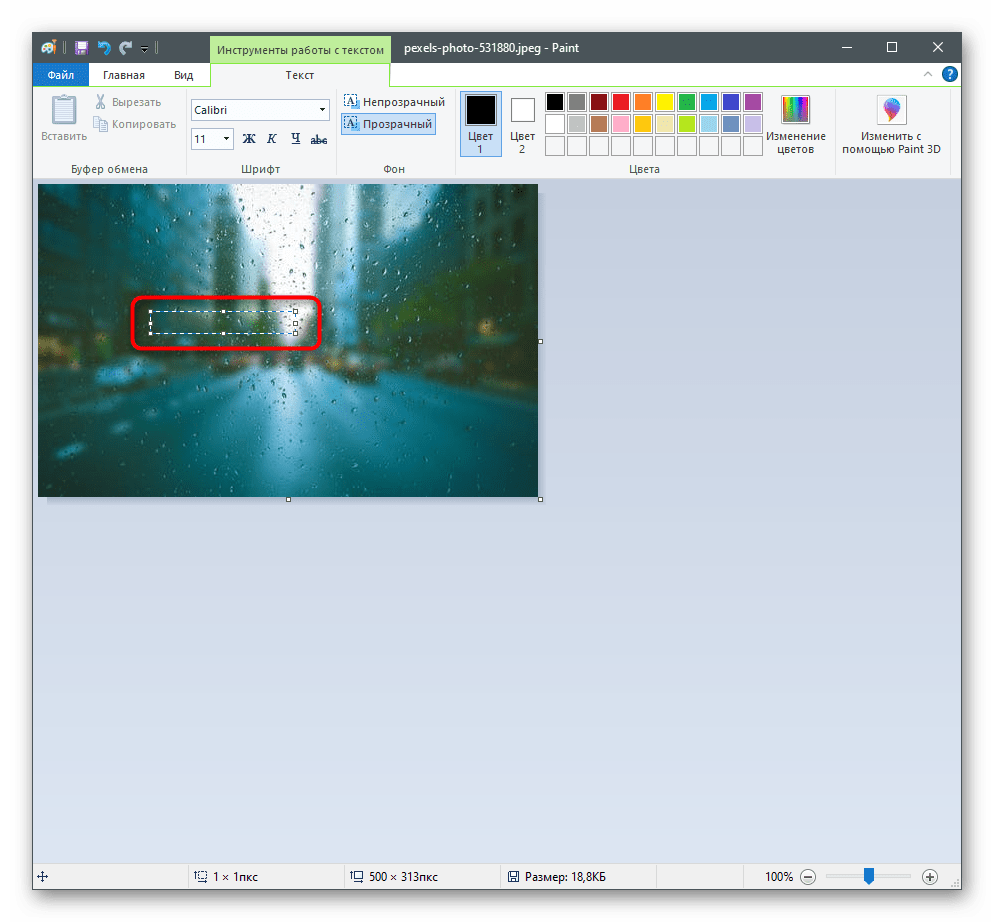
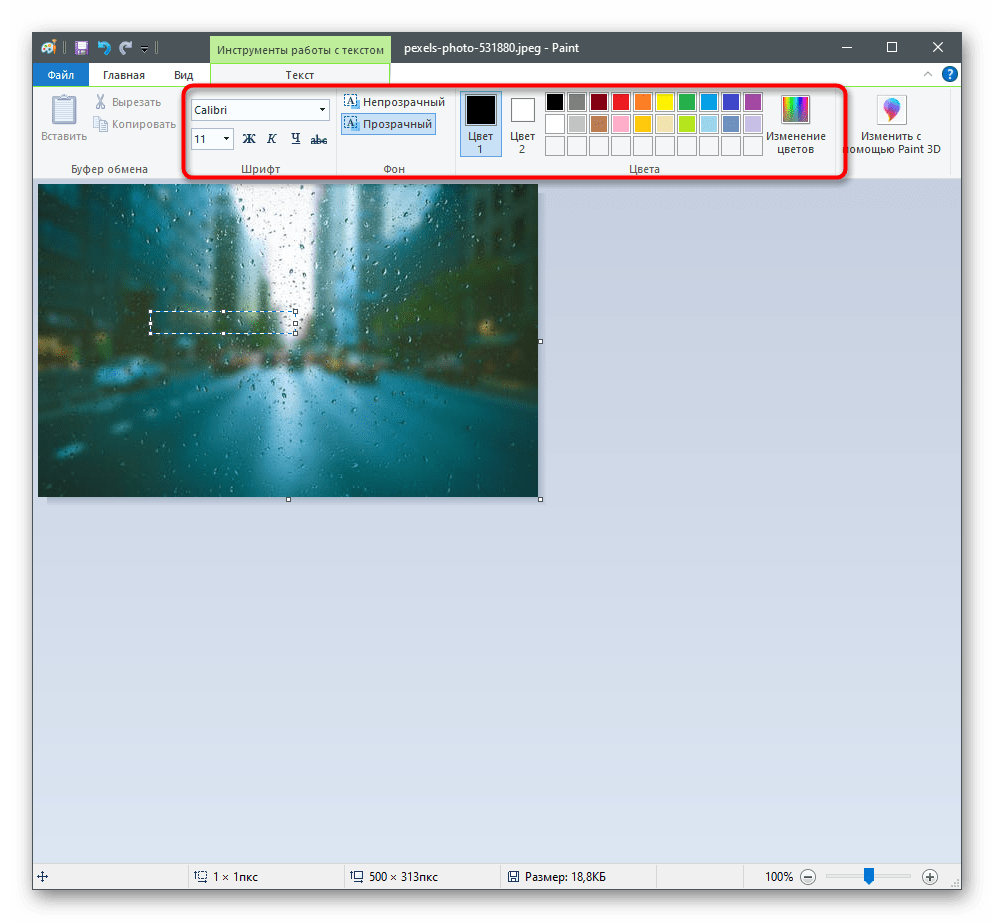
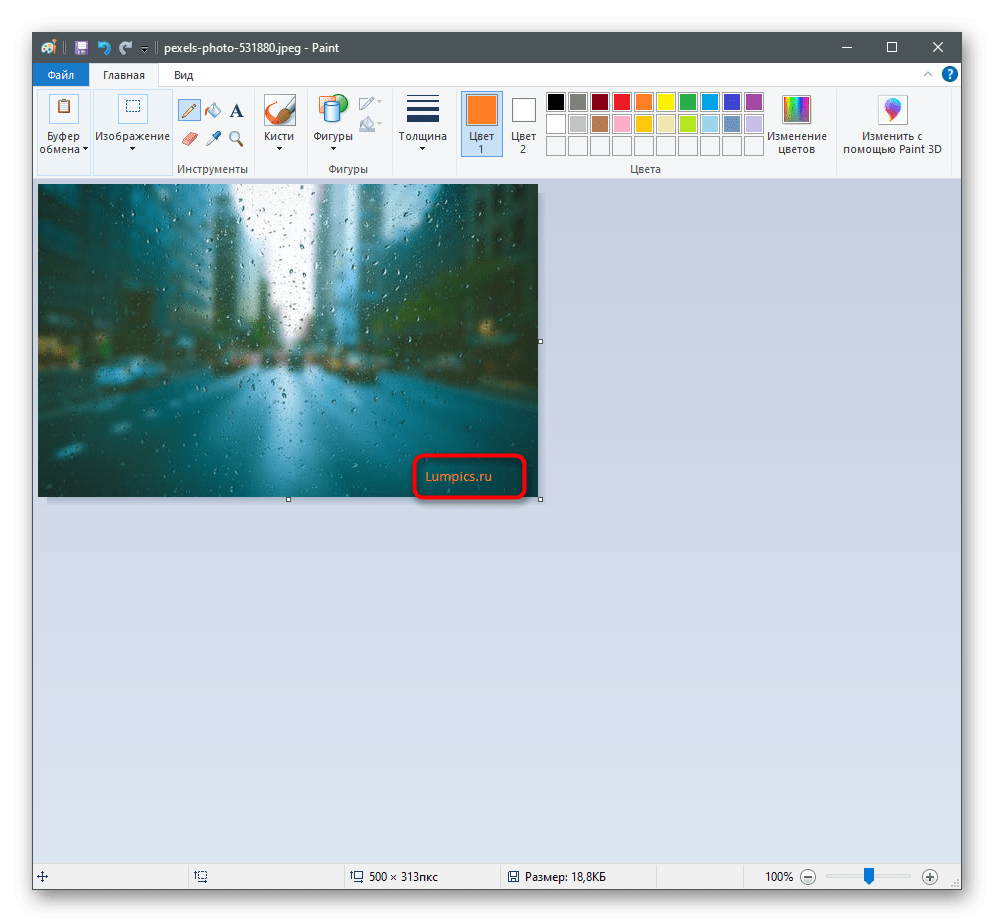
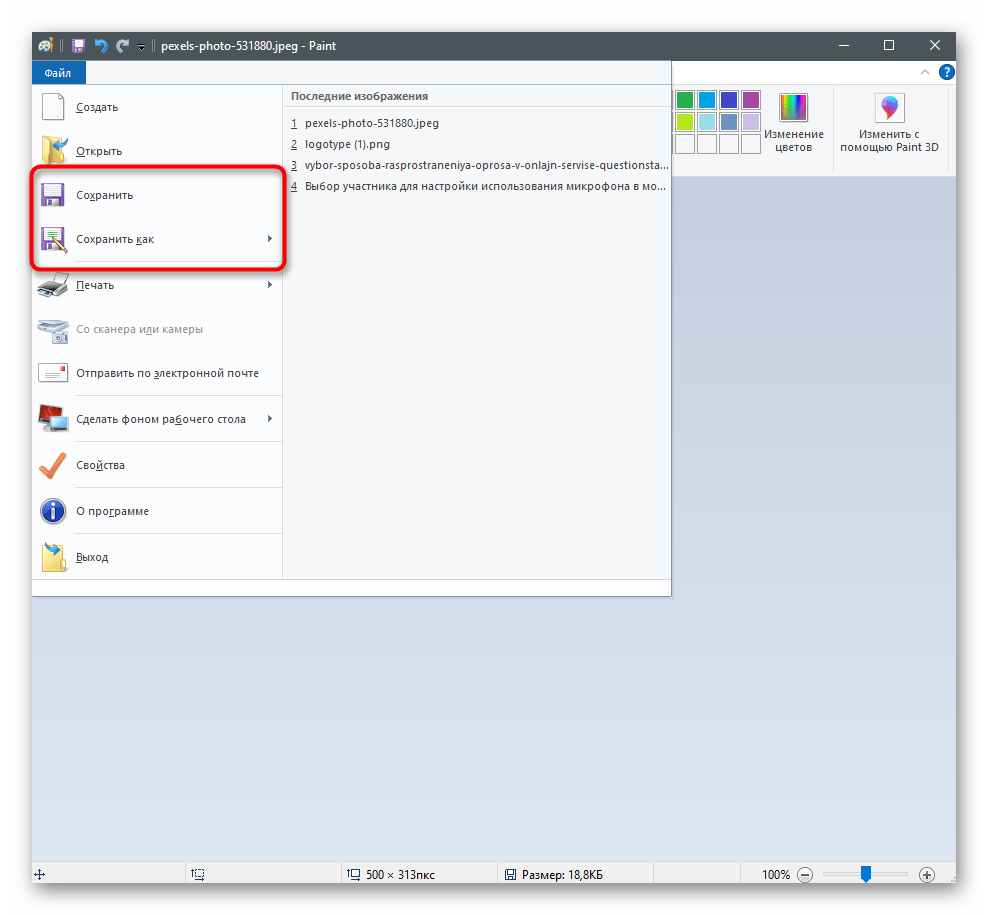
Спосіб 4: GIMP
Розберемо метод з використанням GIMP &8212; безкоштовним графічним редактором, що становить головну конкуренцію Фотошопу. Його застосування оптимально в тих випадках, коли ви хочете отримати великий набір функцій редагування зображень, але при цьому не готові платити за ліцензію Adobe Photoshop або впевнені в тому, що не будете часто використовувати програму. Накладення напису на фото в GIMP відбувається наступним чином:
- Скористайтеся кнопкою вище, щоб перейти на офіційний веб-сайт, Завантажити та встановити GIMP на свій комп'ютер. Після запуску розкрийте меню &171;Файл&187; і виберіть пункт & 171; відкрити & 187; .
- З'явиться вікно & 171; Відкрити зображення&187; , в якому перейдіть по шляху розташування необхідного файлу і двічі клікніть по ньому для відкриття.
- Виберіть інструмент&171; Текст & 187; , активувавши його на панелі зліва.
- Ознайомтеся з налаштуваннями, що з'явилися, і виставте їх відповідно до своїх потреб.
- Натисніть ЛФМ по будь-якому місці на фотографії і почніть вводити текст.
- Після завершення цієї операції активуйте інструмент & 171; переміщення&187; і розташуйте напис у відповідному місці на зображенні.
- Якщо знадобиться, Редагуйте накладення шарів, щоб помістити текст поверх зображення або трохи заховати.
- Для налаштування прозорості, перебуваючи на шарі з текстом, відкрийте меню&171; шар & 187; через верхню панель. Виберіть відповідний параметр і перемістіть повзунок на задовольняє вас позицію. При роботі з текстом інші параметри цього меню майже ніколи не застосовуються, тому переходите далі.
- Наступне меню &8212; &171;Колір&187; . У ньому знаходиться безліч різних пунктів, пов'язаних з відображенням кольору шару. Експериментуйте з тінями і світлом, яскравістю або насиченістю, якщо не хочете бачити створену напис в стандартному кольорі.
- В &171; фільтрах & 187; є візуальні ефекти, розділені за групами. Наведіть курсор на одну з них і виберіть будь-який фільтр, щоб застосувати його. Відразу ж ознайомтеся з результатом і зніміть галочку, якщо він не влаштує.
- Як тільки зображення готове до збереження, розкрийте вже знайоме меню &171;Файл&187; і знайдіть там пункт &171; Експортувати як&187; .
- Розгорніть список із доступними типами файлів.
- Знайдіть там той, в якому хочете зберегти зображення, після чого задайте для нього назву і підтвердіть експорт.
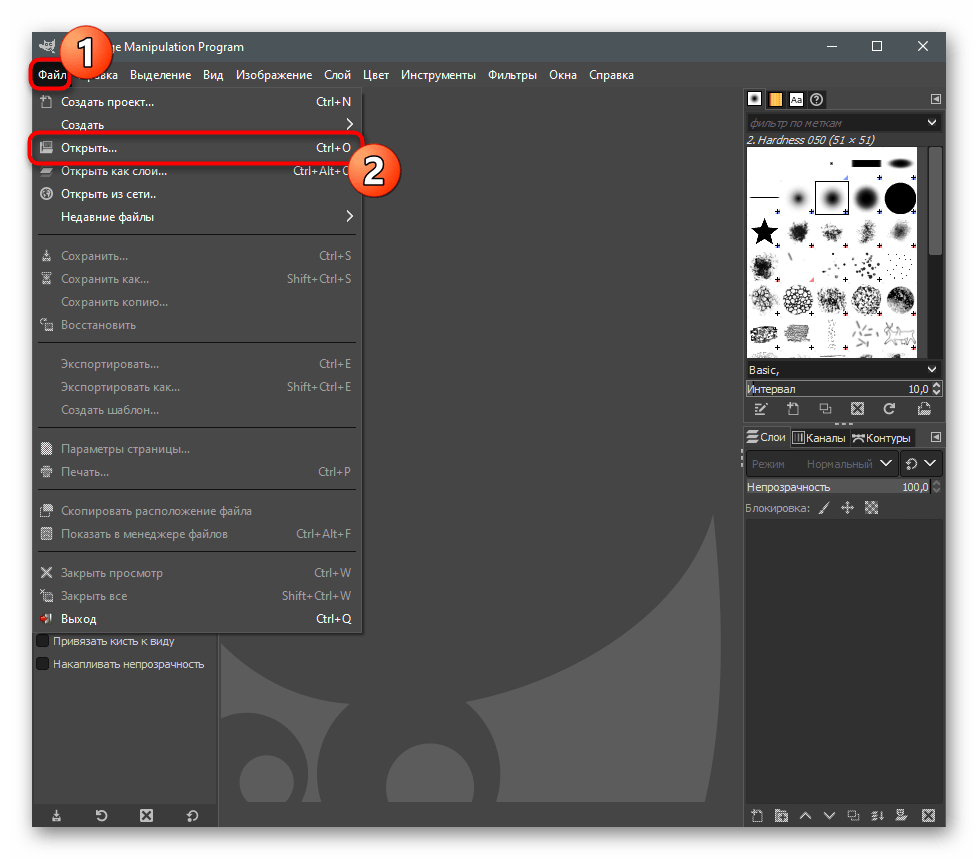
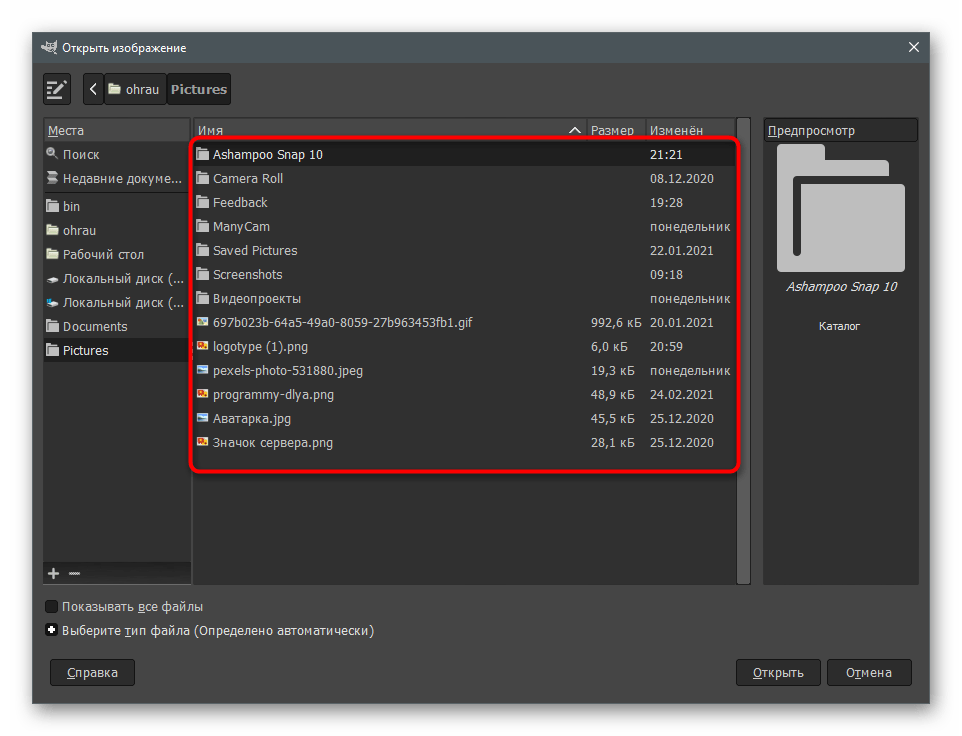
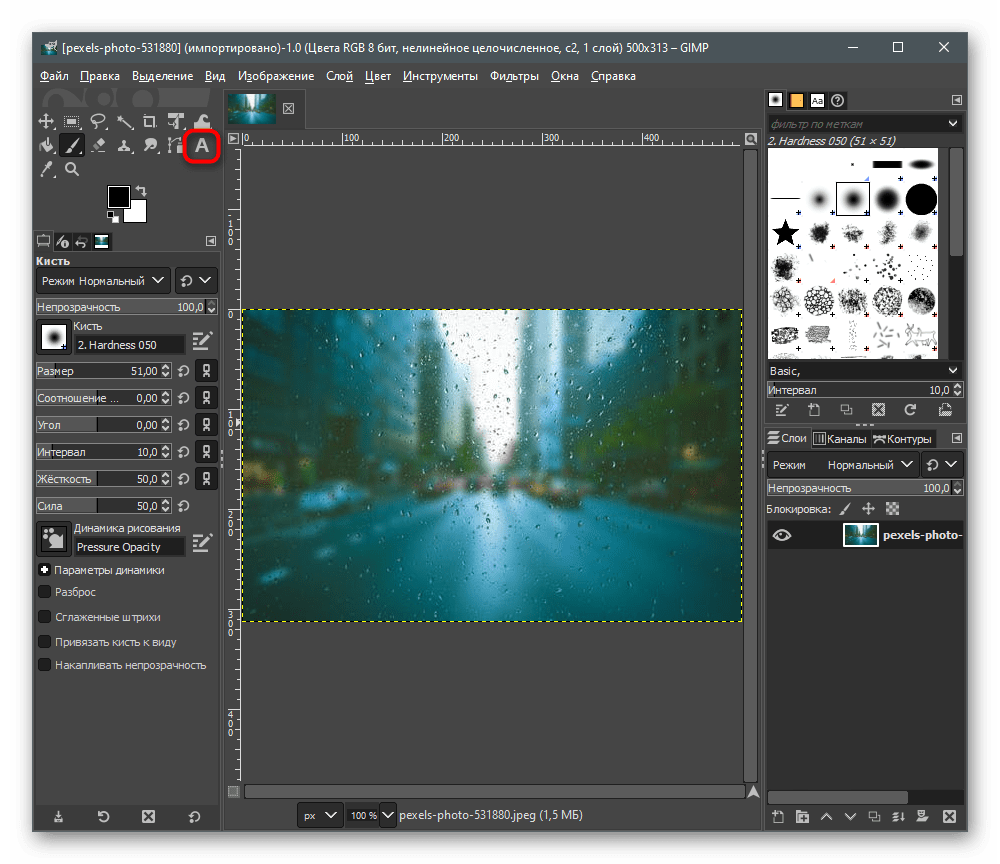
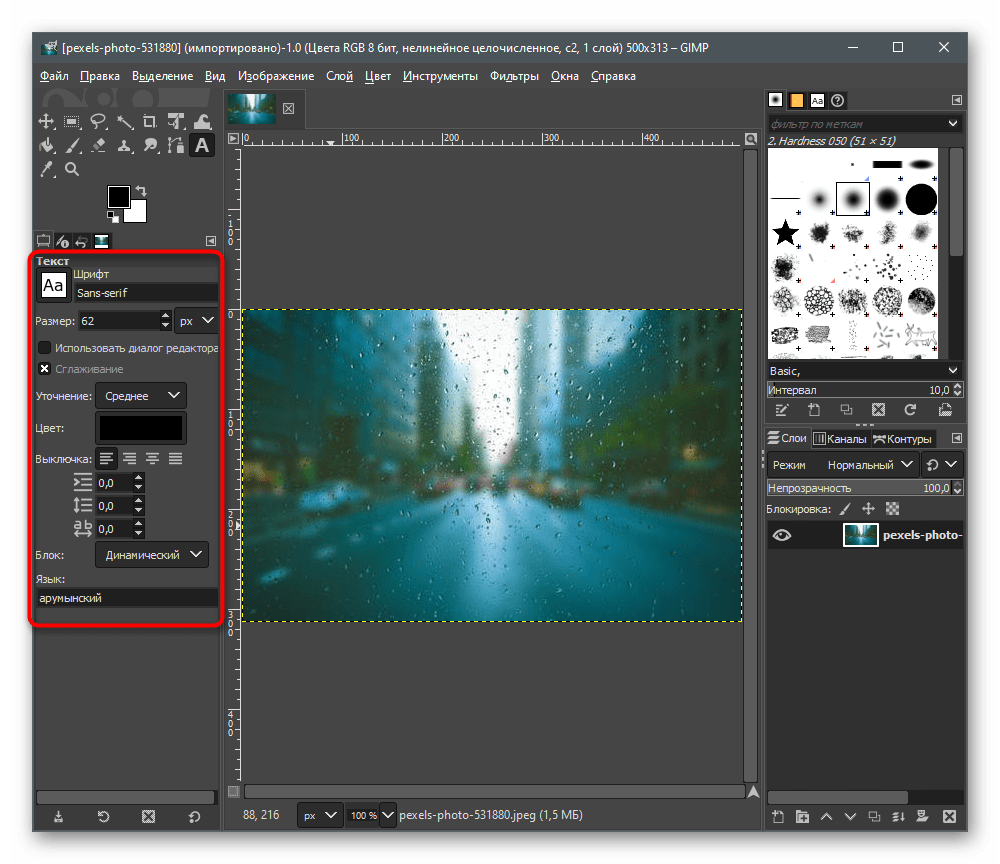
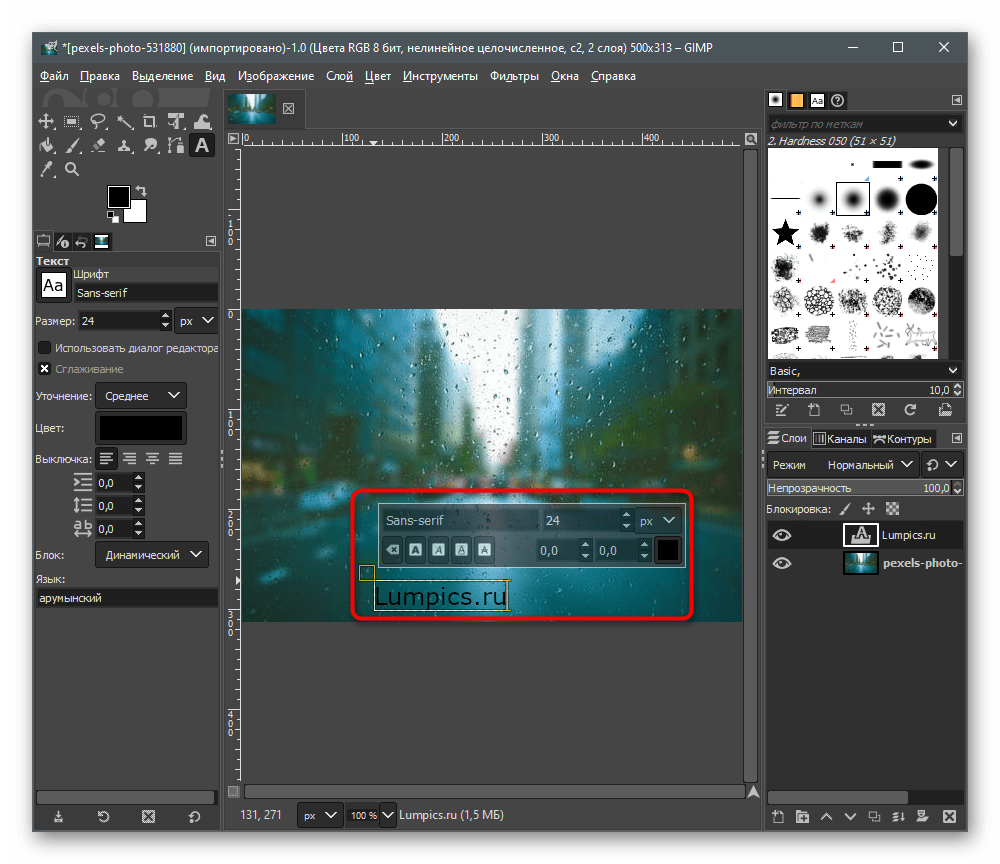
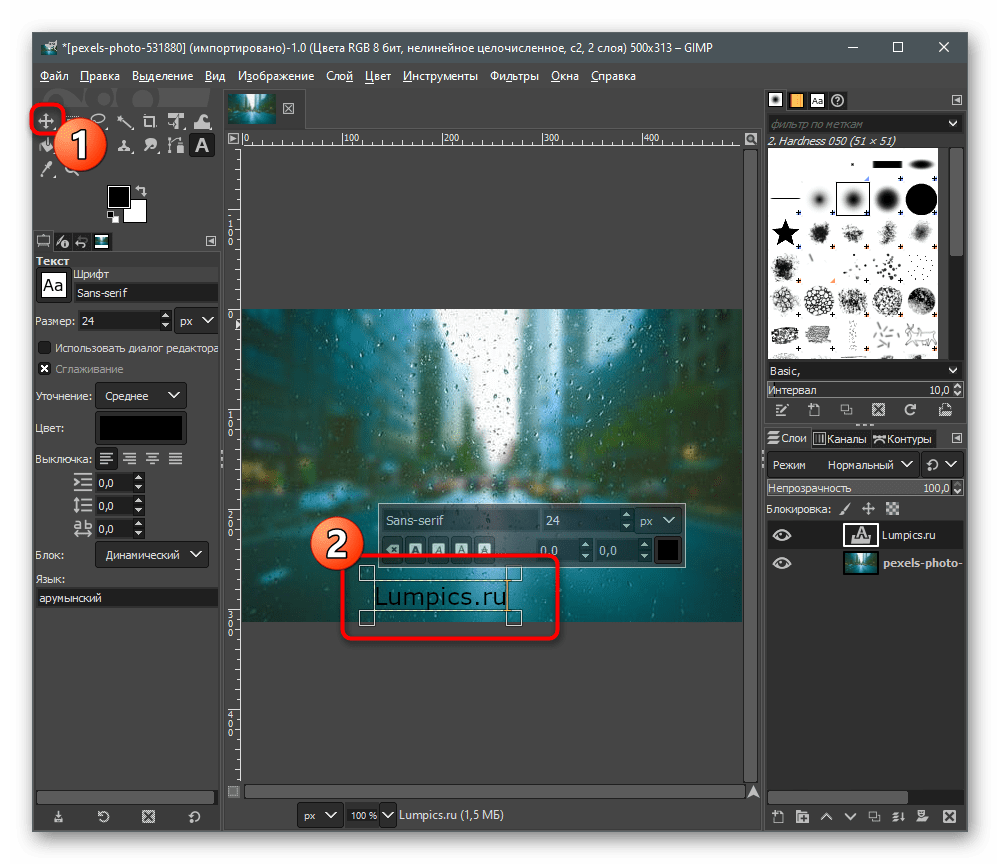
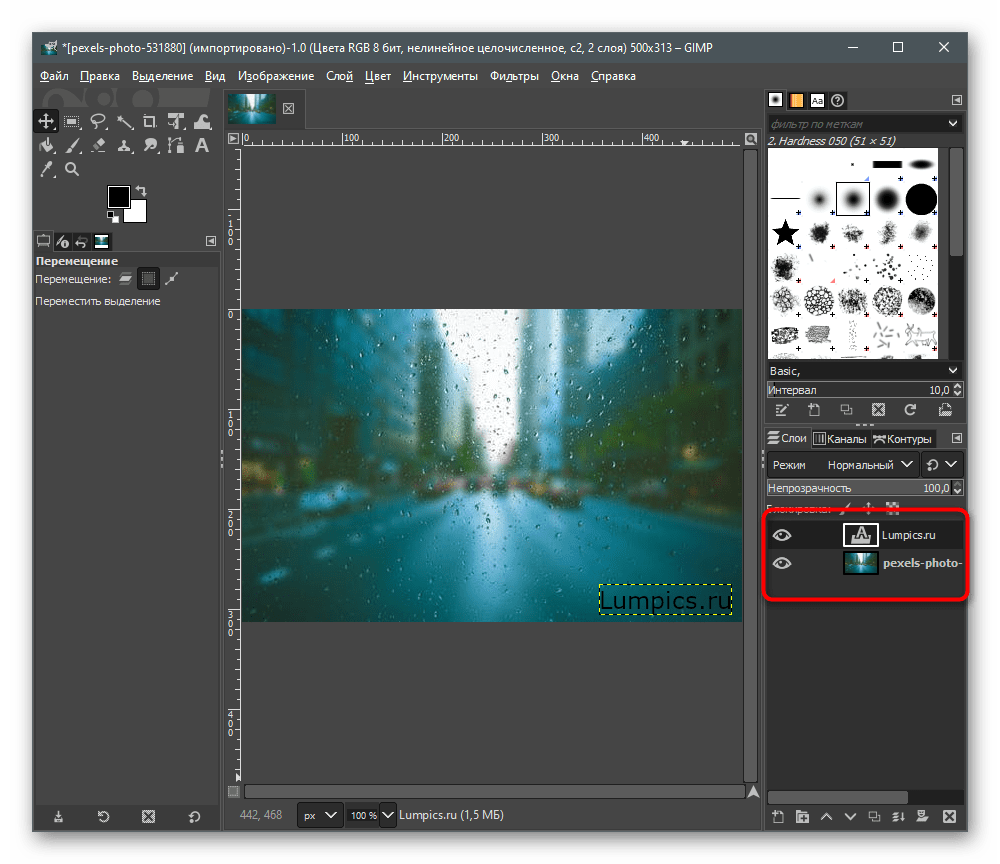
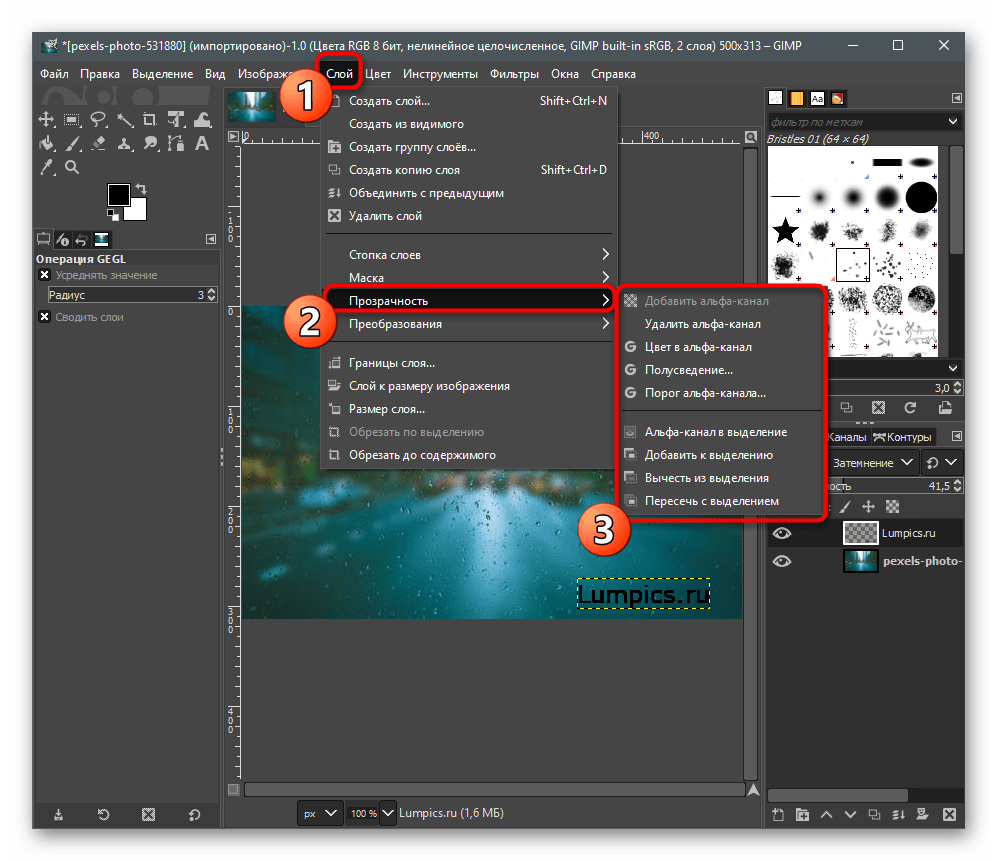
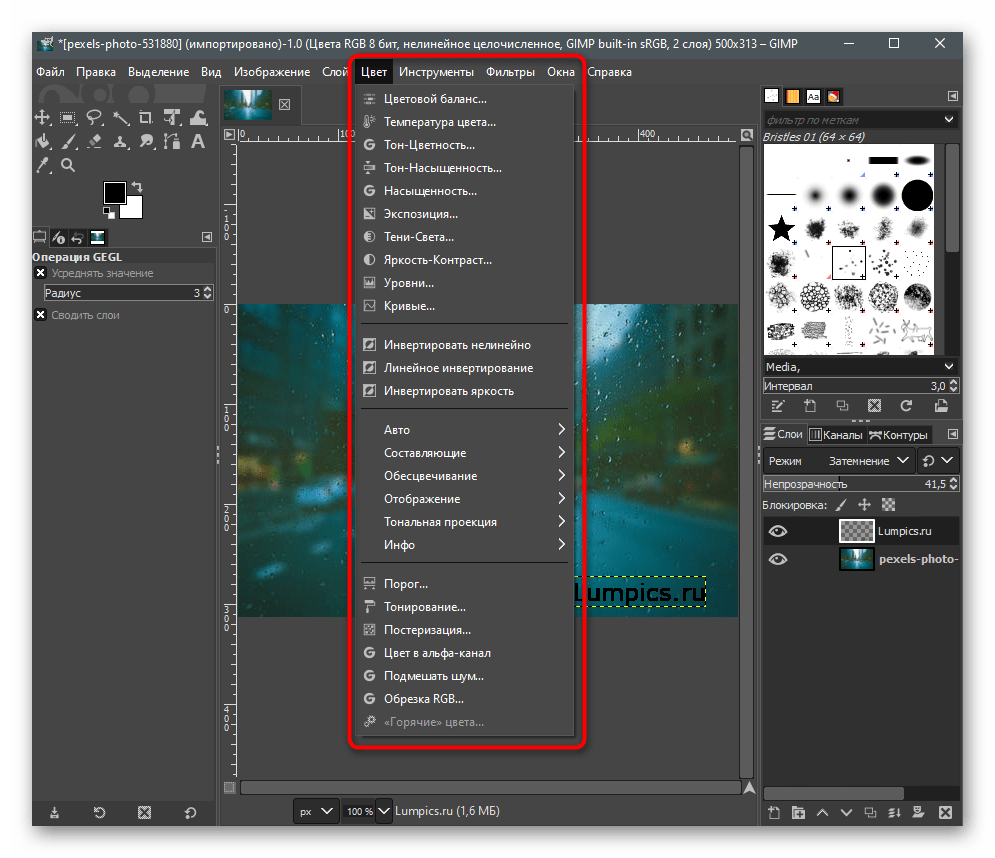
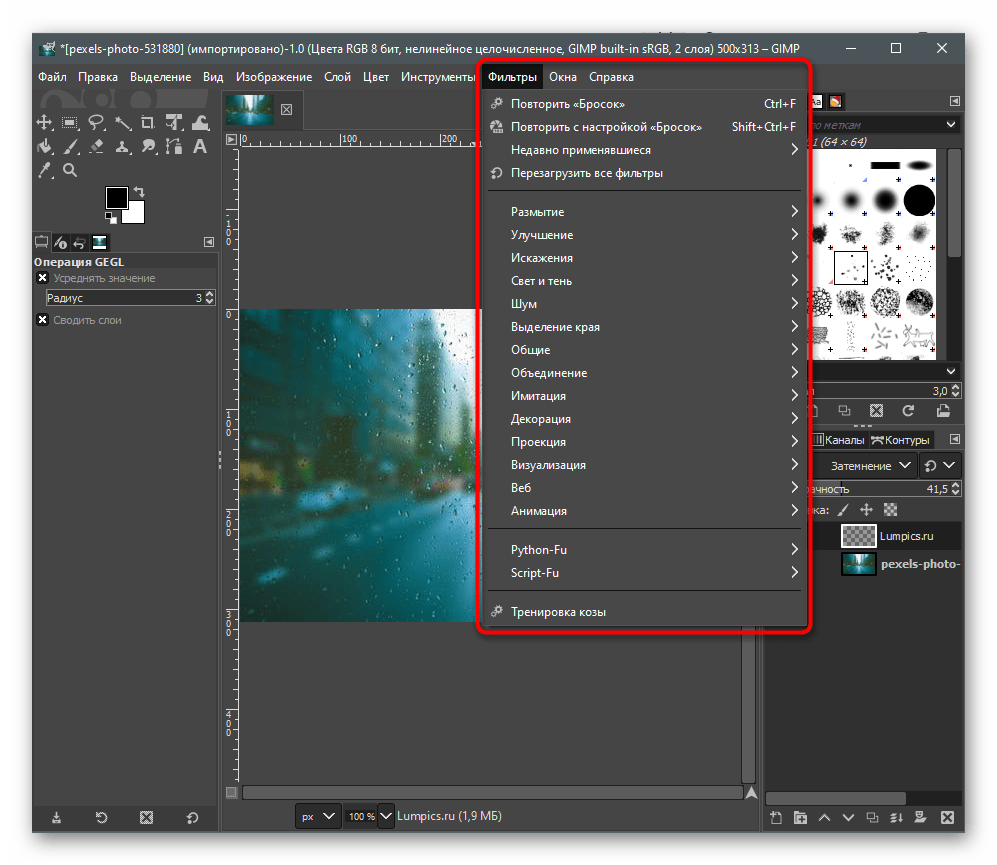
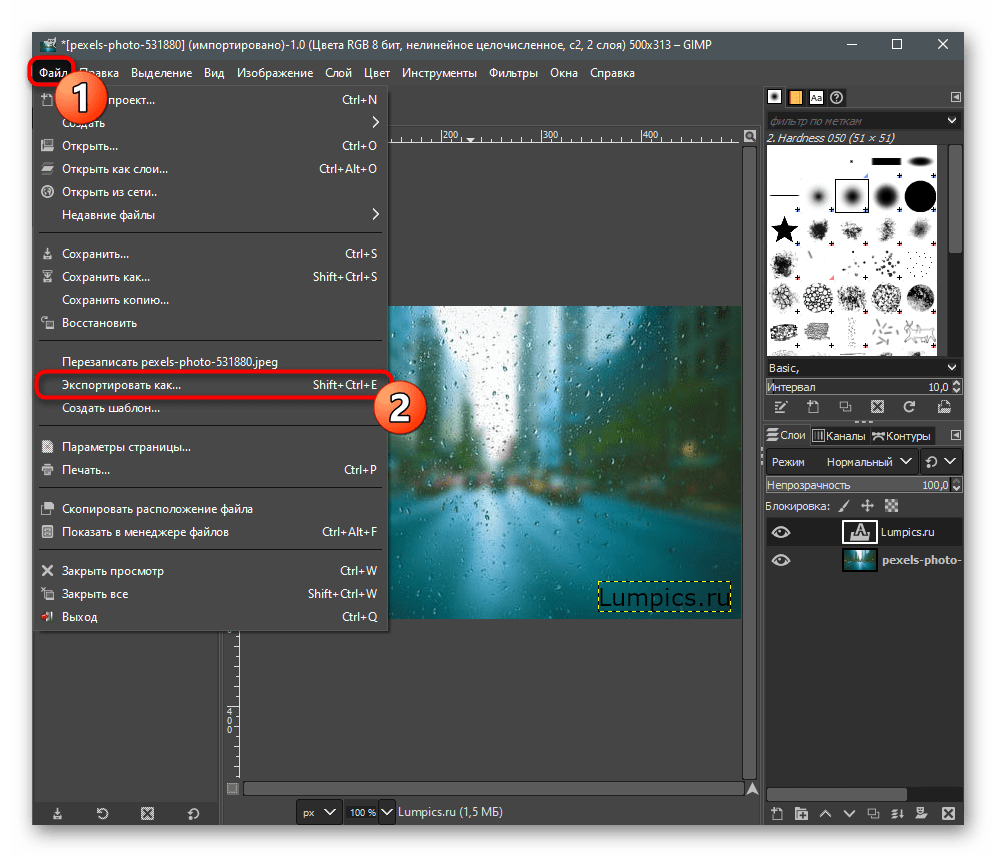
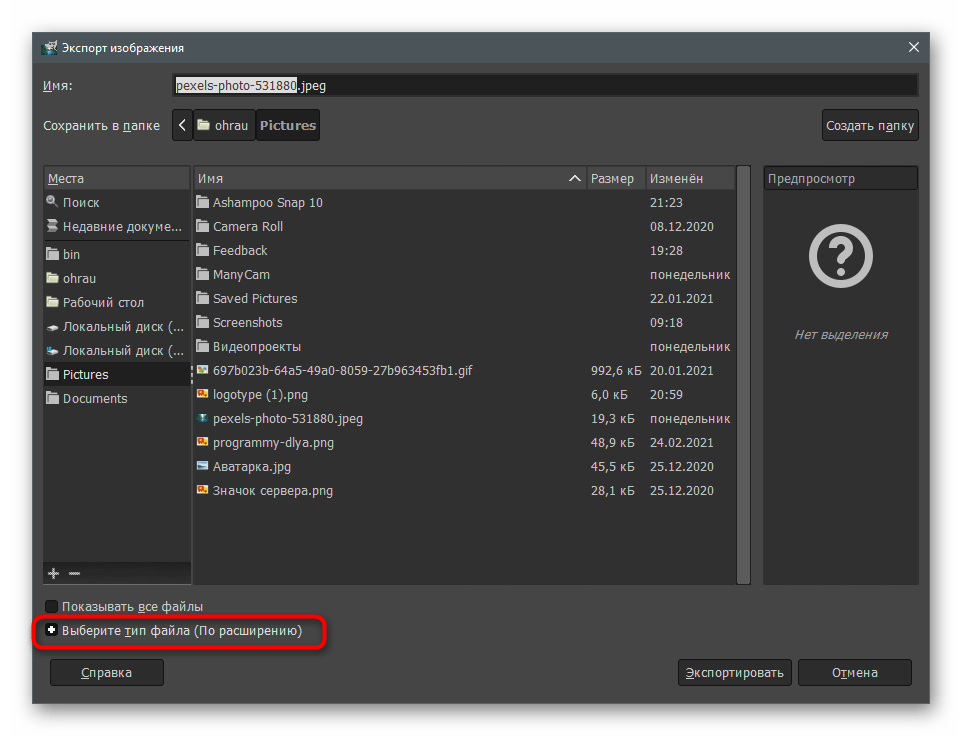
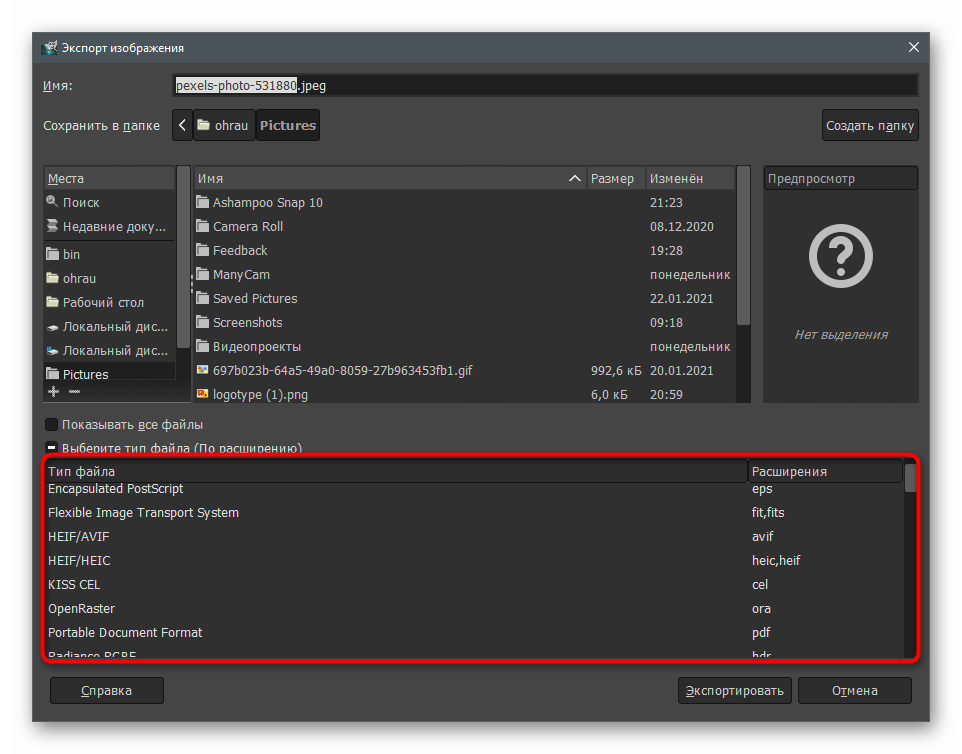
Якщо раніше вам не доводилося працювати в GIMP або схожих графічних редакторах, пропонуємо скористатися інструкцією зі статті за посиланням нижче, де розповідається про основні інструменти програми і про те, де їх можна застосувати. Це дозволить поліпшити фото при обробці і зробити саму напис красивіше.
Детальніше: виконання основних завдань у графічному редакторі GIMP
Існують і інші програми, які підходять для додавання написів на фотографії. Вони працюють приблизно за тим же принципом, що і описані графічні редактори, але мають свої особливості. Ознайомтеся з ними і підберіть для себе рішення, якщо нічого з представленого вище вам не підходить.
Детальніше: Програми для накладення написів на фото
Спосіб 5: Онлайн-сервіси
Завершимо статтю згадкою про існування спеціальних онлайн-сервісів, чия функціональність зосереджена на обробці фотографій. Більшість з них дозволяє накладати напис на зображення і всіляко її редагувати, змінювати оформлення. Якщо ви не бажаєте завантажувати і використовувати програмне забезпечення, такі Сайти стануть ідеальним рішенням.
Детальніше: додавання напису на фотографії онлайн